Cómo ver los canales a los que estoy suscrito en YouTube desde PC
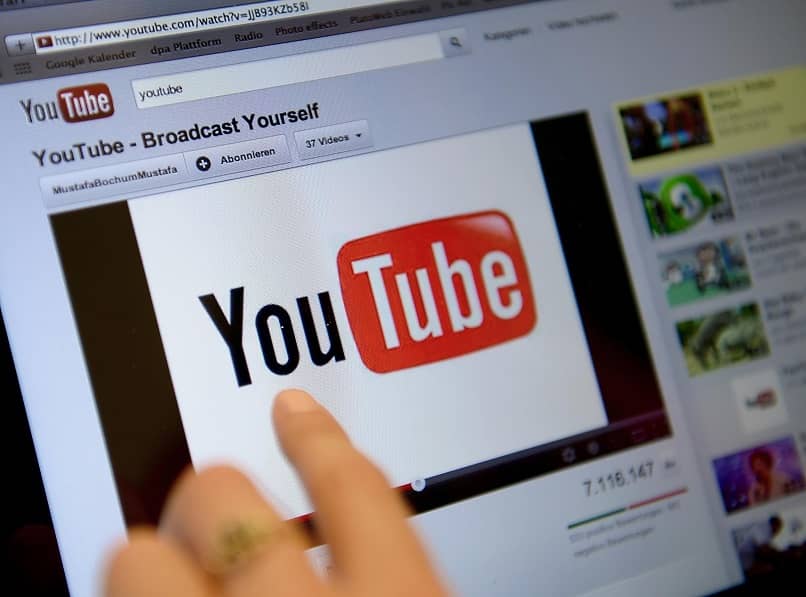
Hoy vamos a ver cómo ver los canales a los que estoy suscrito en YouTube desde PC. Por cada tanto, no viene mal gestionar un poco todo el contenido al que estamos expuestos cada vez que ingresamos a YouTube a pasar el rato.
YouTube cuenta con una enorme cantidad de contenido. Todos los días se agregan miles de horas de vídeos que podemos disfrutar en mayor o menor medida. Algo común que todos hacemos es que cuando nos gusta el contenido de algún canal, nos suscribimos.
Las suscripciones son básicamente para estar atentos a lo nuevo que dicho canal va a subir. Especialmente si decidimos activar la campanita para que nos lleguen todas las notificaciones del contenido nuevo que se sube.
El problema es que con el paso del tiempo vamos acumulando suscripciones a canales que quizás ya no están activos o suben contenido que no es interesante para nosotros. ¿Qué podemos hacer? ver los canales a los que estoy suscrito en YouTube desde PC y eliminar los que no nos interesa.
Por suerte desde el mismo YT podemos acceder a una completa lista de todos los canales que seguimos para decidir si queremos dejar de seguirlos o mantenerlos. Es una lista sencilla a la cual se puede acceder con unos pocos clics en cuestión de segundos.
Sigue este tutorial paso a paso y en minutos podrás gestionar toda la lista de canales que estas siguiendo. No es para nada complicado y si sigues nuestras instrucciones lo más difícil va a ser elegir qué canales vas a mantener en tu lista y cuales vas a eliminar.
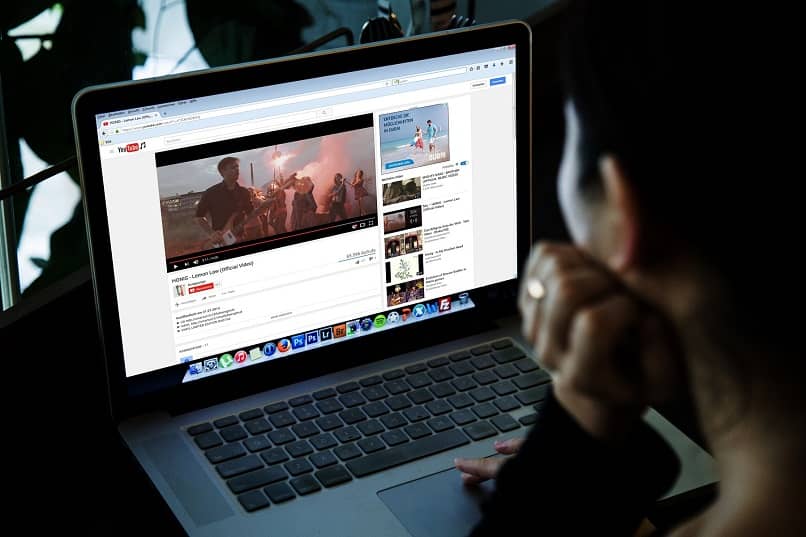
Cómo ver todos los canales a los que me suscribí en YouTube
- Lo primero que debes hacer es ingresar a la web de YouTube e iniciar sesión.
- Desde la página principal vamos a tener que dirigirnos al menú lateral izquierdo.
- Podrás ver tres opciones principales: página principal, tendencias y suscripciones. Justamente vamos a tener que dar clic en la última, en suscripciones.
- Una vez que hagamos clic en dicha opción vamos a ver todos los vídeos de los canales a los que estamos suscriptos.
- Pero para poder visualizar los canales en sí, lo que tenemos que hacer es buscar la opción que dice “Gestionar” en la zona superior derecha.
- Ahora vas a poder ver todos los canales a los que te suscribiste en YouTube.
Desde aquí podrás visitar cada uno de ellos. Quitar la suscripción o activar la campanita para recibir todas las notificaciones de dicho canal. En pocas palabras puedes gestionarlos sin problemas.
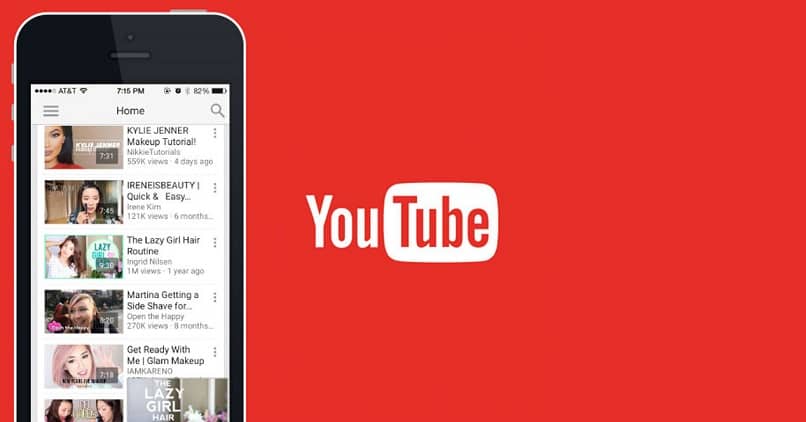
Cómo ver todas mis suscripciones en YouTube
La lista de canales que vas a ver en este apartado de gestión es totalmente privada. Nadie puede ver a qué canales estas suscriptos y menos tener acceso a esta lista. Desde aquí puedes elegir si quieres seguir suscrito a dichos canales o caso contrario eliminarlos.
En caso de que desees eliminar alguno y luego te arrepientas. No te preocupes porque lo único que vas a tener que hacer es buscarlo nuevamente y volver a suscribirte. No existe ninguna clase de problema ni limitación en ese sentido.
Es posible que la lista de canales que aparezca sea bastante grande ya que te mostrara todos a los que alguna vez te suscribiste. Lo cual puede generar que la página demore levemente en cargar dependiendo de la potencia de tu ordenador.
No obstante, esta es la mejor manera de ver los canales a los que estoy suscrito en YouTube desde PC. Como puedes apreciar es bastante fácil y sobre todas las cosas accesibles. No tiene muchas mas opciones este apartado ya que tampoco le hace falta.